Cách buộc đóng ứng dụng trên thiết bị Android của bạn
Ứng dụng smartphone thật tuyệt vời. Chúng tải nhanh và thường được tối ưu hóa tốt. Nhưng bạn có bao giờ nhận thấy chúng có xu hướng tải nhanh hơn sau khi bạn sử dụng một chút không? Đó không phải là do trí tưởng tượng của bạn đánh lừa bạn; đó là bởi vì điện thoại thông minh Android của bạn không có xu hướng đóng các ứng dụng ngay cả khi bạn đã sử dụng xong. Thay vào đó, nó giữ chúng ẩn trong bộ nhớ. Điều này giúp việc quay lại các ứng dụng nhanh hơn và nếu nó chiếm quá nhiều bộ nhớ, Android thường biết cách khắc phục điều đó.
Nhưng đôi khi, việc đóng ứng dụng là cần thiết - có thể do nó làm chậm điện thoại của bạn hoặc đơn giản vì bạn không muốn nó chạy ngầm. Có một số cách để thực hiện việc này, từ đóng một ứng dụng riêng lẻ đến đóng tất cả ứng dụng cùng một lúc. Và như một phương án cuối cùng, có tùy chọn "buộc đóng" mang tính "hạt nhân".
Chúng tôi sẽ chỉ cho bạn cách thực hiện tất cả những điều đó. Đây là cách buộc đóng ứng dụng trên Android.

Cách đóng ứng dụng nền Android
Nếu bạn muốn đóng một ứng dụng, cách tốt nhất là vuốt nó đi trong giao diện đa nhiệm của Android. Tùy thuộc vào phiên bản Android và nhà sản xuất điện thoại thông minh của bạn, quy trình này có thể hơi khác một chút nhưng nhìn chung đều giống nhau cho dù bạn đang sử dụng Google Pixel 8 Pro hay OnePlus 12. Hãy làm theo hướng dẫn bên dưới để đóng ứng dụng một cách dễ dàng.
Bước 1: Truy cập vào giao diện đa nhiệm của bạn bằng một trong các tùy chọn sau:
- Nếu điện thoại thông minh của bạn có ba biểu tượng ở cuối màn hình, hãy nhấn vào nút ba đường dọc (thiết bị Samsung Galaxy) hoặc nút hình vuông (hầu hết các thiết bị Android khác).
- Nếu điện thoại thông minh của bạn có một đường ngang duy nhất và sử dụng hệ thống cử chỉ vuốt để điều hướng, hãy vuốt lên từ dưới lên giữa màn hình, giữ một lúc rồi thả ra.
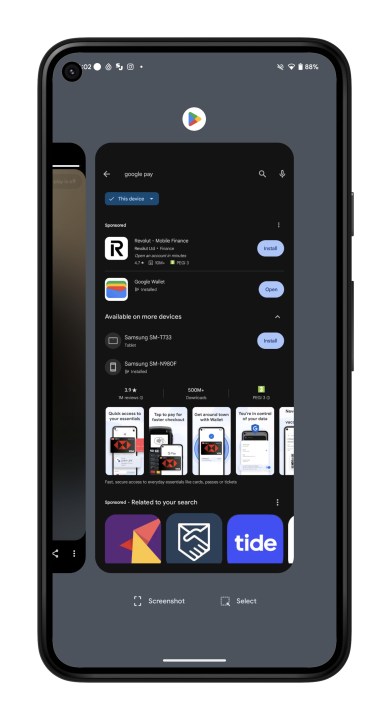
Bước 2: Đặt ngón tay lên ứng dụng bạn muốn đóng, sau đó vuốt ứng dụng đó lên và sang bên.
Lưu ý: Do có rất nhiều nhà sản xuất điện thoại thông minh, một số thiết bị Android cũ hơn có thể xử lý việc truy cập đa nhiệm một cách khác nhau. Truy cập trang hỗ trợ của nhà sản xuất để biết thêm thông tin về cách sử dụng đa nhiệm với Android.

Cách đóng tất cả ứng dụng nền
Một tùy chọn khác có thể cho phép bạn làm việc hiệu quả hơn với điện thoại thông minh của mình là đóng tất cả các ứng dụng nền Android chỉ bằng một nút nhấn; điều này có thể hữu ích khi bạn muốn giải phóng bộ nhớ điện thoại thông minh của mình để giúp chạy các ứng dụng khác. Thực hiện theo các bước bên dưới để đóng tất cả các ứng dụng nền Android chỉ bằng một cú chạm.
Bước 1: Truy cập vào giao diện đa nhiệm của bạn bằng một trong các tùy chọn sau:
- Nếu điện thoại thông minh của bạn có ba biểu tượng ở cuối màn hình, hãy nhấn vào nút ba đường dọc (thiết bị Samsung Galaxy) hoặc nút hình vuông (hầu hết các thiết bị Android khác).
- Nếu điện thoại thông minh của bạn có một đường ngang duy nhất và sử dụng hệ thống cử chỉ vuốt để điều hướng, hãy vuốt lên từ dưới lên giữa màn hình, giữ một lúc rồi thả ra.
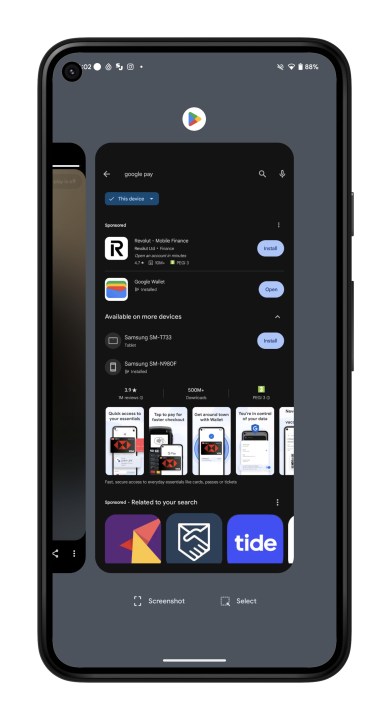
Bước 2: Tiếp tục vuốt sang phải trong giao diện đa nhiệm cho đến hết danh sách. Trên một số điện thoại, như Samsung Galaxy S24 Ultra, bạn có thể bỏ qua bước này.
Bước 3: Bây giờ nút Xóa tất cả hoặc Đóng tất cả sẽ hiển thị; chạm vào nó để đóng tất cả các ứng dụng đang mở.
Lưu ý: Như đã lưu ý trước đây, do có rất nhiều nhà sản xuất điện thoại thông minh nên một số thiết bị Android cũ hơn có thể xử lý việc truy cập đa nhiệm theo cách khác. Bạn có thể truy cập trang hỗ trợ của nhà sản xuất để biết thêm thông tin về cách sử dụng đa nhiệm với Android.

Cách buộc đóng ứng dụng Android
Có thể có trường hợp ứng dụng từ chối đóng theo cách thông thường hoặc để các dịch vụ khác chạy ẩn. Bạn có thể chọn buộc đóng ứng dụng trong những trường hợp này bằng cách sử dụng ứng dụng Cài đặt Android để tạm dừng ứng dụng hoàn toàn. Trên hầu hết các thiết bị Android, việc buộc đóng ứng dụng có thể được xử lý theo cách sau:
Bước 1: Mở ứng dụng Cài đặt.
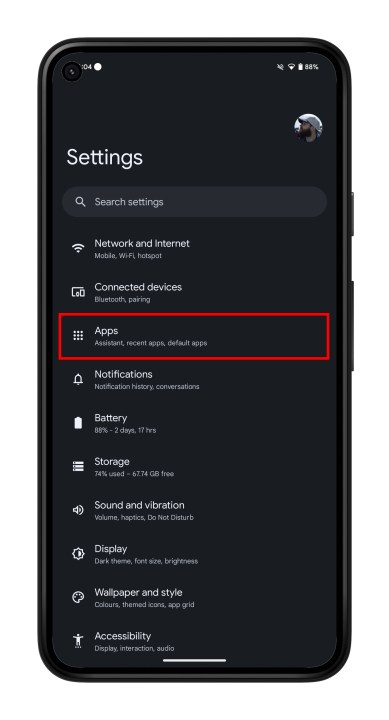
Bước 2: Chọn tùy chọn Ứng dụng hoặc Ứng dụng & thông báo.
Bước 3: Bạn có thể cần chọn Xem tất cả ứng dụng để xem tất cả các ứng dụng đã mở.
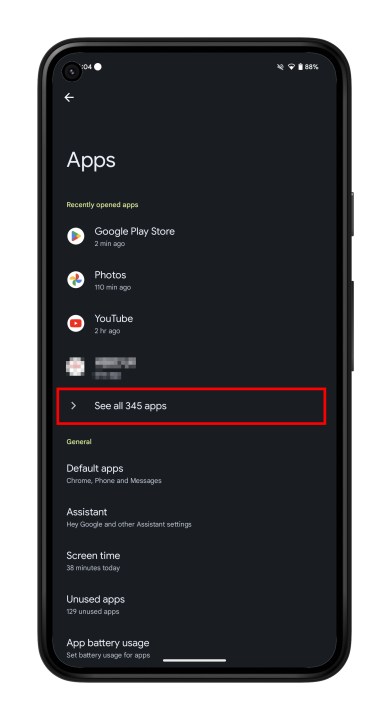
Bước 4: Nhấn vào ứng dụng bạn muốn buộc đóng.
Bước 5: Chọn tùy chọn Buộc dừng.
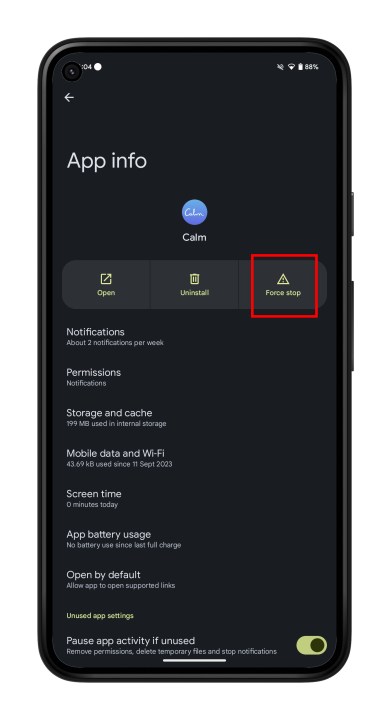
Bước 6: Xác nhận quyết định của bạn bằng cách chọn OK.
Xem nhiều nhất
Điện thoại bị nổi quảng cáo liên tục nên khắc phục thế nào
674,695 lượt xem3 cách sửa file PDF bạn không thể bỏ qua - Siêu dễ
461,082 lượt xemMẹo khắc phục điện thoại bị tắt nguồn mở không lên ngay tại nhà
241,608 lượt xemCách xoá đăng lại trên TikTok (và tại sao bạn nên làm như vậy)
217,009 lượt xemLý giải vì sao màn hình cảm ứng bị liệt một phần và cách khắc phục
196,863 lượt xem



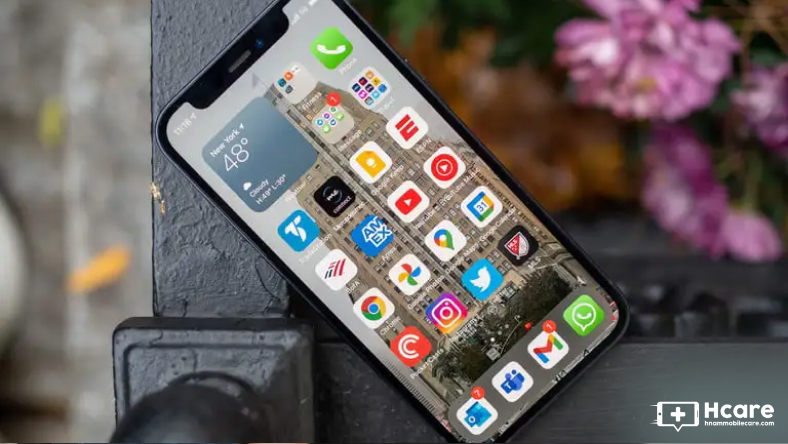

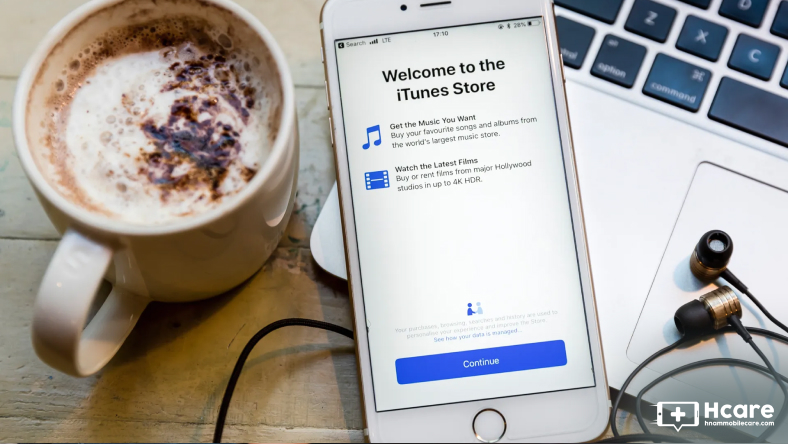
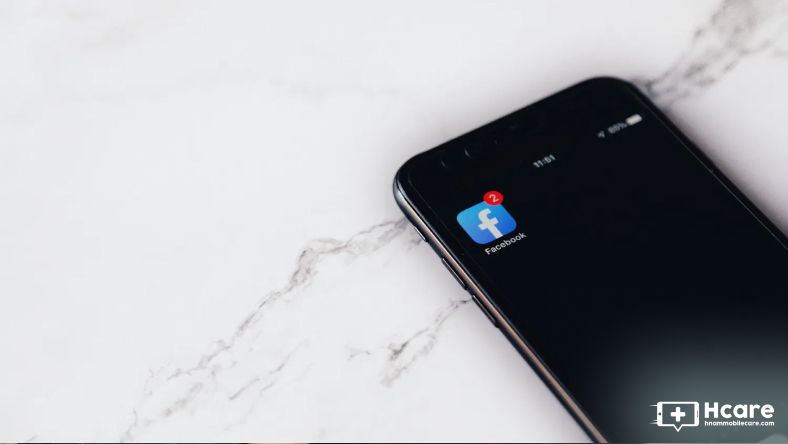






Thảo luận
Chưa có thảo luận nào về Bài viết Cách buộc đóng ứng dụng trên thiết bị Android của bạn